
Garminウォッチユーザー必見!ランニング記録を最大限活用する方法
Garminウォッチをお使いの皆さん、日々のランニング記録をどう活用していますか?せっかく集めたデータを有効活用すれば、トレーニングの質を上げたり、目標を達成する手助けになります。本記事では、Garmin Connectを使ったデータ管理から、ランニング記録の活用方法までを解説します。
1. Garmin Connectへのデータ同期
1.1 Garmin Connectとは?
Garmin Connect は、Garminが提供する公式のアプリおよびウェブサービスで、ユーザーが自身のスポーツや健康データを管理、分析、共有できる強力なツールです。Garmin ウォッチ連携し、ランニングデータを一元管理できます。
1.2 スマホアプリとGarminウォッチの連携
Garminウォッチとスマホをペアリングするには、Garmin Connectアプリをダウンロードします。
詳しい手順はGarmin公式ページをチェック!写真付きで分かりやすく説明されています。
1.3 Garmin ウォッチからGarmin Connect へのデータの転送
ランニング記録はウォッチからスマホへ自動同期されます。記録を確認するたびに手動操作する必要がないのが魅力です。
2. Garmin Connect でのデータの取得
公式には以下のページを参照してください。
少々わかりにくいので、具体的な手順を書きます。
2.1 Garmin Connect Web サイトへログイン
データを取得するには、Web 版の Garmin Connect へアクセスする必要があります。以下のサイトにアクセスし、Garmin Connect のアカウントでログインしてください。英語表記になっている場合は、Englishとなっている言語を日本語に選択すればOKです。
ログインすると、パーソナライズされたホーム画面が表示されます。

2.2 データを取得したいアクティビティの詳細画面を開く
Garmin Connect ではランニングはアクティビティという形で保存されています。筋トレやサイクリングも同じアクティビティの一種です。
ランニングのデータを取得するには、ランニングのアクティビティ画面を開く必要があります。
まず、ホーム画面の左のメニューからアクティビティを選びます。

アクティビティの一覧が表示されます。データを取得したいランニングアクティビティのタイトルを選択してください。

アクティビティ画面が開きます。

2.3 データのダウンロード
いよいよデータのダウンロードです。
アクティビティの詳細画面から右上のその他ボタンを押して出てくるメニューから、取得したい形式のデータを選択するとダウンロードされます。
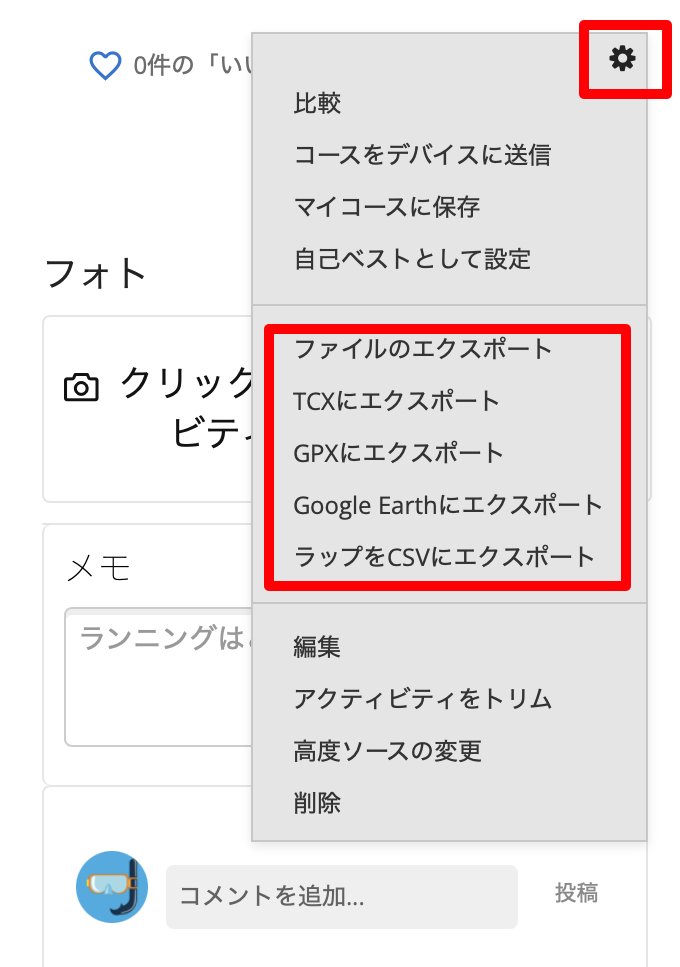
3. ダウンロードできるデータ形式
3.1 「ファイルのエクスポート」でダウンロードしたファイル
Garmin ウォッチが保存したデータ形式です。Venu 2 では、fil という拡張子のファイルが zip 形式で圧縮されたファイルがダウンロードできました。Garminデバイスで使用される特定のデータファイル形式です。フォーマットが分かりませんので、使うことはありません。
3.2 「TCXにエクスポート」でダウンロードしたファイル
TCXファイル(Training Center XML)は、Garminが開発したデータ形式で、ランニング、サイクリング、ウォーキングなどのフィットネスアクティビティのデータを保存するために使用されるXMLベースのファイル形式です。多くのアプリやデバイスで互換性があるのが特徴です。
3.3 「GPXにエクスポート」でダウンロードしたファイル
GPXファイル(GPS Exchange Format)は、GPSデータを保存・共有するためのXMLベースのファイル形式です。GPSデータの保存や共有に使用されるXMLベースのオープンフォーマットで、ランニング、サイクリング、ハイキングなどのトラッキング情報を記録・交換するために広く使われています。
3.4 「Google Earth にエクスポート」でダウンロードしたファイル
Google Earthファイルは、Google Earthで使用される地理データファイルで、主に2つの形式があります:KML(Keyhole Markup Language)とKMZ(KMLファイルを圧縮したもの)。これらのファイル形式は、地図上の地理情報を視覚化し、共有するために利用されます。
3.5 「ラップをCSVにエクスポート」でダウンロードしたファイル
ラップ(1kmとか1マイル)ごとの情報をCSV形式にしたファイルです。
4. ダウンロードデータの活用方法
Garmin Connectからダウンロードしたデータは、目的に応じてさまざまな形式で活用できます。トレーニングの記録や分析、ルートの保存・共有など、用途に最適なファイル形式を選ぶことで、データの活用度が大きく向上します。例えば、詳細なアクティビティ分析にはTCXファイル、GPSデータの共有にはGPXファイルが便利です。自分の目標や使用するアプリに合わせて、必要な形式をダウンロードし、効果的に活用しましょう。
4.1 TCX:トレーニングの記録と分析
TCXデータを活用すると、走行距離や時間、ペース、心拍数などの詳細なアクティビティ分析が可能です。また、走行ルートの地図表示やラップタイムの可視化もでき、トレーニング内容を視覚的に把握できます。さらに、長期的なトレーニングデータを比較することで、目標達成状況やパフォーマンスの変化を追跡できます。これにより、進捗を確認しながら効率的にトレーニングを進めることができます。
4.2 TCX:トレーニングプランやレースプランの作成
TCXファイルを編集することで、特定のルートやトレーニングセッションをカスタマイズして作成し、デバイスにインポートできます。さらに、ラップごとの目標ペースや心拍数ゾーンを設定し、目標達成に向けたガイドラインとして活用できます。レースに向けては、過去のデータを基にペース戦略をシミュレーションし、最適なペース配分を計画することが可能です。試走ルートも共有でき、レース前にコースを確認して実際の走行データをGarminウォッチにインポートできます。
4.4 GPX:ルートの保存と共有
ランニング中に実際に走ったルートを記録し、GPXファイルとして保存できます。このデータはGPX対応のアプリやデバイスにインポートして、後で振り返ることが可能です。また、他のユーザーとGPXファイルを共有すれば、同じコースを試してもらうことができます。ランニング仲間に自分のおすすめのルートを紹介するのにも便利で、みんなで新しいコースに挑戦するきっかけを作ることができます。
4.6 KML:データの視覚化
Google Earthを使用して、KMLデータを3Dで視覚化することで、地形や建物の詳細を確認できます。標高データを含む場合、地形の起伏や高低差をリアルに再現することができ、走行ルートをより直感的に理解できます。また、ポイントデータに加えて、テキストや画像、リンクを埋め込むことで、地理情報とマルチメディアを一体化させた情報の統合表示が可能になり、より深い分析や共有ができます。

4.7 プログラミングやデータ解析
PythonやRなどのプログラミング言語を使って、Garminのデータを読み込み、詳細に分析することができます。これにより、統計分析や機械学習モデルのトレーニングにも活用でき、トレーニングのパターンを見つけ出すことが可能です。さらに、MatplotlibやPlotlyを使って、移動経路などのデータを可視化することで、トレーニングの進捗を視覚的に把握できます。また、データを他の形式に変換して、異なるデバイスやアプリで活用することもできます。
5. まとめ
GarminウォッチとGarmin Connectを活用すれば、ランニング記録がただの数字から貴重なデータに変わります。自分の成長を実感しながら、ランニングライフをさらに充実させてみませんか?
